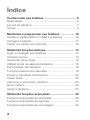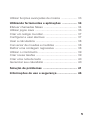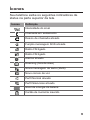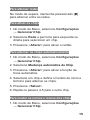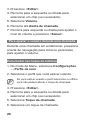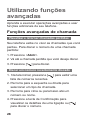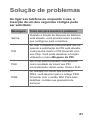GT-E1232D
Manual do usuário

2
Usando este manual
Este manual do usuário foi especialmente
desenvolvido para guiar você através das funções
de seu telefone celular. Para iniciar rapidamente,
consulte "Conhecendo seu telefone", "Montando
e preparando seu telefone", e "Utilizando funções
básicas."
Ícones de instrução
Nota: notas, dicas de uso ou informações
adicionais.
→
Seguido de: a ordem de opções ou menus
que você precisa selecionar para executar um
passo; por exemplo: no modo Menu, selecione
Mensagens → Nova mensagem (representa
Mensagens, seguido de Nova mensagem).
[ ]
Colchetes: teclas do telefone; por exemplo:
[ ] (representa a tecla para Ligar ou desligar
o telefone/Sair do menu).
< >
Sinal de menor e maior: teclas dinâmicas
exibidas na parte inferior do visor e que
controlam diferentes funções a cada tela; por
exemplo: <OK> (representa a tecla dinâmica
OK).
►
Consulte: páginas com informações
relacionadas; por exemplo ► p.12 (signica
“veja página 12”).

3
Informações de direitos autorais
Os direitos a todas as tecnologias e produtos que
englobam este dispositivo são propriedade de
seus respectivos proprietários:
• Java™ é uma marca registrada de Sun
Microsystems, Inc.
Informações de SAR
Este produto atende ao limite de SAR
estabelecido pela ANATEL de 2,0W/kg.
Ao carregar o produto ou utilizá-lo
próximo ao corpo, mantenha-o a uma
distância mínima de 1,5 cm do corpo para garantir
conformidade com os limites de exposição RF.
Note que o produto pode transmitir dados mesmo
que você não esteja efetuando uma chamada.

4
Índice
Conhecendo seu telefone ...................................... 6
Desembale ................................................................ 6
Layout do telefone ..................................................... 7
Ícones ........................................................................ 9
Montando e preparando seu telefone ................ 10
Instalar o cartão SIM ou USIM e a bateria ............. 10
Carregar a bateria ................................................... 11
Inserir um cartão de memória ................................. 12
Utilizando funções básicas .................................. 13
Ligar ou desligar seu telefone ................................. 13
Acessar menus ....................................................... 13
Gerenciar seus chips .............................................. 14
Utilizar a tela de espera inteligente ......................... 16
Personalizar seu telefone ....................................... 18
Funções básicas de chamada ................................ 19
Enviar e visualizar mensagens ............................... 22
Inserir texto .............................................................. 22
Adicionar e encontrar contatos ............................... 24
Ouvir música ........................................................... 25
Ativar a lanterna ...................................................... 27
Utilizando funções avançadas ............................ 28
Funções avançadas de chamada ........................... 28
Funções avançadas da agenda ............................. 31
Funções avançadas de mensagem ........................ 32

5
Utilizar funções avançadas de música ................... 33
Utilizando ferramentas e aplicações .................. 34
Efetuar chamadas falsas ........................................ 34
Utilizar jogos Java ................................................... 36
Criar um relógio mundial ......................................... 37
Congurar e usar alarmes ...................................... 37
Usar a calculadora .................................................. 38
Conversor de moedas e medidas ........................... 38
Denir uma contagem regressiva ........................... 38
Utilizar o cronômetro ............................................... 39
Criar novas tarefas .................................................. 39
Criar uma nota de texto .......................................... 40
Gerenciar seu calendário ........................................ 40
Solução de problemas ......................................... 41
Informações de uso e segurança ........................ 46

6
Conhecendo seu
telefone
Nesta seção, aprenda mais sobre o layout, as
teclas, e os ícones de seu telefone.
Desembale
Verifique se os seguintes itens encontram-se na
sua caixa:
• Telefone celular
• Bateria modelo AB463446BU
• Carregador de bateria modelo ETA3U30BBB
• Fone de ouvido modelo EHS61ASFWE
• Manual do usuário
• Os itens fornecidos com seu telefone
podem variar, dependendo do software
e acessórios disponíveis em sua região
ou oferecidos pelo seu provedor de
serviços. Você pode obter acessórios
adicionais com seu revendedor
Samsung local.
• Os acessórios fornecidos funcionam
melhor com seu telefone

7
Layout do telefone
1
7
3
5
4
2
8
9
6
Lanterna

8
1
Tecla de conrmação
Seleciona a opção de menu
em destaque ou conrma uma
entrada; no modo de espera,
acessa o modo de Menu.
Dependendo de sua operadora
de serviços ou da região,
a tecla pode ter funções
diferentes.
2
Tecla de discagem
Efetua ou atende ligações; no
modo de Espera, recupera os
registros de suas chamadas e
mensagens.
Consulte “Ativar e enviar uma
mensagem SOS”.
3
Tecla caixa postal
No modo de Espera, acessa
as mensagens de voz
(mantenha pressionada).
4
Tecla de bloqueio
Na tela de espera, bloqueia
ou desbloqueia o teclado
(mantenha pressionada).
5
Teclas dinâmicas
Executa as ações indicadas
na parte inferior do visor.
6
Teclas de navegação
No modo de espera, acessa
os menus denidos pelo
usuário (esquerda/direita/
para cima/para baixo); no
modo Menu, percorre entre as
opções de menu; efetua uma
chamada falsa (para baixo).
Consulte “Efetuar chamadas
falsas”.
Dependendo de sua operadora
de serviços, os menus pré-
denidos podem variar.
7
Tecla ligar/desligar/encerrar
Liga ou desliga o telefone
(mantenha pressionada);
encerra uma chamada; no
modo de Menu, cancela uma
entrada e retorna ao modo
de Espera.
8
Teclas alfanuméricas
9
Tecla de seleção de rede
No modo de espera, alterna
entre cartões SIM (mantenha
pressionada)

9
Ícones
Seu telefone exibe os seguintes indicadores de
status na parte superior da tela.
Ícones Denição
Intensidade do sinal
Chamada em andamento
Desvio de chamada ativado
Função mensagem SOS ativada
Rádio FM ligado
Rádio FM ligado
Alarme ativado
Roaming (fora de área)
Nova mensagem de texto (SMS)
Novo correio de voz
Perl Normal ativado
Perl Silencioso ativado
Nível de energia da bateria
Cartão de memória inserido

10
Montando e preparando
seu telefone
Inicie conhecendo e montando seu telefone para o
seu primeiro uso.
Instalar o cartão SIM ou USIM e a
bateria
1. Remova a tampa da bateria, a bateria e insira
o chip.
Tampa da
bateria
Cartão
SIM 1
2. Insira a bateria e recoloque a tampa da bateria.
Bateria
Cartão
SIM 2

11
Carregar a bateria
Se a bateria estiver completamente descarregada,
você não conseguirá ligar o aparelho, mesmo que
o carregador de bateria esteja conectado. Espere
a bateria descarregada carregar por alguns
minutos antes de tentar ligar o aparelho.
1. Insira o carregador de bateria no conector do
telefone.
2. Conecte o carregador de bateria em uma
tomada elétrica.
3. Ao terminar de carregar, desconecte o
carregador.
• Não retire a bateria antes de retirar o carregador
de bateria. Isso pode causar danos ao telefone.
• Para economizar energia, desconecte o
carregador de bateria quando não estiver em
uso. O carregador de bateria não possui botão
liga/desliga, então você deve desconectar o
carregador de bateria da tomada para evitar
desperdício de energia. O carregador de bateria
deve permanecer na tomada quando em uso.
Tomada elétrica

12
Inserir um cartão de memória
Seu telefone aceita cartões de memória microSD™
ou microSDHC™ com até 4GB (dependendo do
fabricante e do tipo do cartão de memória).
• Formatar o cartão de memória em um PC pode
causar incompatibilidade com seu telefone.
Formate o cartão de memória apenas no telefone.
• Excluir e gravar freqüentemente diminuirá o
tempo de vida do cartão de memória.
1. Abra a tampa da bateria
2. Insira um cartão de memória com os contatos
dourados virados para baixo.
Cartão de memória
3. Empurre o cartão para dentro do
compartimento até ele travar.
4. Insira a tampa da bateria.

13
Utilizando funções
básicas
Aprenda a executar operações básicas e usar as
principais funções de seu telefone.
Ligar ou desligar seu telefone
Para ligar seu telefone:
1. Mantenha a tecla [ ] pressionada.
2. Insira seu código PIN e pressione <OK> (se
necessário).
3. Quando o assistente de configuração abrir,
personalize seu telefone conforme desejado
seguindo a tela.
Se a bateria permanecer completamente
descarregada ou fora do telefone, a hora e a data
serão zeradas.
Para desligar seu telefone, repita o passo 1 acima.
Acessar menus
Para acessar os menus de seu telefone:
1. No modo de Espera, pressione <Menu> para
acessar o modo de Menu.

14
Talvez precise pressionar a tecla de conrmação
para acessar o modo de menu dependendo do
seu país ou operadora de serviços. Quando
estiver utilizando a Tela inteligente, você não
poderá utilizar a Tecla de conrmação para
acessar o modo Menu.
2. Utilize a tecla de Navegação para percorrer até
um menu ou opção.
3. Pressione <Selec.> ou a tecla de Confirmação
para confirmar a opção destacada.
4. Pressione a tecla <Voltar> para voltar um nível
de menu; pressione [ ] para retornar para o
modo de Espera.
• Ao acessar um menu que solicite o PIN2, você
deverá inserir o código PIN2 fornecido com o
cartão SIM. Para mais detalhes, contate sua
operadora de serviços.
• A Samsung não é responsável por nenhuma
perda de senhas ou informações pessoais ou
outros danos causados por softwares ilegais.
Gerenciar seus chips
Seu telefone suporta o modo Chip Duplo que
permite o uso de dois cartões SIM diferentes ao
mesmo tempo. Aprenda como ativar os chips e
alternar suas configurações.

15
Para alternar redes
No modo de espera, mantenha pressionado [ ]
para alternar entre as redes.
Para ativar os chips
1. No modo de Menu, selecione Configurações
→ Gerenciar Chip.
2. Selecione Rede e percorra para esquerda ou
direita para selecionar um chip.
3. Pressione <Alterar> para ativar o cartão.
Para alternar os chips automaticamente
1. No modo de Menu, selecione Configurações
→ Gerenciar Chip.
2. Selecione Mudança automática de Chip.
3. Pressione <Alterar> para ativar a função de
troca automática.
4. Selecione um chip e defina o horário de início e
término para alternar os chips.
5. Pressione <Salvar>.
6. Repita os passos 4-5 para o outro chip.
Para mudar os nomes e ícones dos chips
1. No modo de Menu, selecione Configurações
→ Gerenciar Chip.

16
2. Selecione Registrar cartão.
3. Percorra para a esquerda ou direita para
selecionar um chip.
4. Pressione <Selec.> e mude o nome e o ícone
do chip.
5. Pressione <Voltar>.
6. Repita os passos 3-5 para o outro chip.
Utilizar a tela de espera inteligente
A tela de espera inteligente permite acessar suas
aplicações favoritas, contatos e os próximos
eventos ou visualizar o relógio no modo de
espera. Você pode personalizar a tela de espera
inteligente para ajustar as suas preferências e
necessidades.
Ao utilizar a tela de espera inteligente, as teclas
de navegação não operam como atalho.
Para acessar os itens da tela de espera
inteligente
Pressione a tecla de Navegação para percorrer até
os itens na tela de espera inteligente e pressione
a tecla de confirmação para selecionar o item. Os
seguintes itens estão disponíveis:

17
Os itens disponíveis podem variar, dependendo
de sua operadora de serviços.
• Barra de ferramentas de atalhos: acessa
suas aplicações favoritas. Personalize a barra
de ferramentas de atalho como desejar.
• Relógio simples: exibe o dia e hora atual.
• Relógio duplo: exibe a hora local e o horário
mundial.
Para personalizar a barra de ferramentas de
atalho
1. No modo de Menu, selecione Configurações
→ Visor e Luz → Página inicial inteligente.
2. Percorra para esquerda ou direita para Tela de
Espera inteligente.
3. Pressione <Editar>.
4. Vá para Barra de ferramentas de atalhos e
pressione <Opções> → Editar atalhos.
5. Selecione um menu para trocar ou um espaço
vazio.
6. Pressione <Editar>.
7. Selecione os menus desejados.
Pressione a tecla de navegação para a direita
para acessar submenus (se necessário) →
<Salvar>.
8. Pressione <Voltar> → <Opções> → Salvar
→ <Definir>.

18
Personalizar seu telefone
Entrar ou sair do perl Silencioso
No modo de Menu, selecione Configurações →
Perfis de som → Silencioso.
Para denir o perl de som
Para alterar o perfil de som:
1. No modo de Menu, selecione Configurações
→ Perfis de som.
2. Selecione o perfil desejado.
Para editar um perfil de som:
1. No modo de Menu, selecione Configurações
→ Perfis de som.
2. Escolha o perfil de som que deseja editar e
pressione <Editar>.
3. Percorra para esquerda ou direita para
selecionar um chip e pressione <Alterar>.
4. Ajuste as configurações conforme desejar.
Congurar atalhos de menu
1. No modo de Menu, selecione Configurações
→ Telefone → Atalhos.
2. Selecione uma tecla para usar como atalho.

19
3. Selecione um menu a ser atribuído à tecla de
atalho.
Ao utilizar a Tela de espera inteligente, as teclas
de navegação não operam como atalho.
Funções básicas de chamada
Para fazer uma chamada
1. No modo de Espera, digite 0, um código de
prestadora, o código de área e o número do
telefone ou somente o número de telefone para
uma chamada local.
2. Pressione [ ] para discar o número.
3. Para encerrar a chamada, pressione [ ].
Atender uma chamada
1. Ao receber uma chamada, pressione [ ].
2. Para encerrar a chamada, pressione [ ].
Para ajustar o volume do toque de chamada
1. No modo de Menu, selecione Configurações
→ Perfis de som.
2. Vá até o perfil que você estiver usando.
Se você estiver usando o perl silencioso, você não
poderá alterar o toque de chamada.

20
3. Pressione <Editar>.
4. Percorra para a esquerda ou direita para
selecionar um chip (se necessário).
5. Selecione Volume.
6. Percorra até Alerta de chamada.
7. Percorra para esquerda ou direita para ajustar o
nível de volume e pressione <Salvar>.
Para ajustar o volume durante uma chamada
Durante uma chamada em andamento, pressione
a tecla de navegação para cima ou para baixo
para ajustar o volume.
Para mudar seu toque de telefone
1. No modo de Menu, selecione Configurações
→ Perfis de som .
2. Selecione o perfil que você estiver usando.
Se você estiver usando o perl silencioso ou ofine,
você não poderá alterar o toque de chamada
.
3. Pressione <Editar>.
4. Percorra para a esquerda ou direita para
selecionar um chip (se necessário).
5. Selecione Toque da chamada.
6. Selecione um toque de chamada.
A página está carregando...
A página está carregando...
A página está carregando...
A página está carregando...
A página está carregando...
A página está carregando...
A página está carregando...
A página está carregando...
A página está carregando...
A página está carregando...
A página está carregando...
A página está carregando...
A página está carregando...
A página está carregando...
A página está carregando...
A página está carregando...
A página está carregando...
A página está carregando...
A página está carregando...
A página está carregando...
A página está carregando...
A página está carregando...
A página está carregando...
A página está carregando...
A página está carregando...
A página está carregando...
A página está carregando...
A página está carregando...
A página está carregando...
A página está carregando...
A página está carregando...
A página está carregando...
A página está carregando...
A página está carregando...
A página está carregando...
A página está carregando...
A página está carregando...
A página está carregando...
A página está carregando...
A página está carregando...
A página está carregando...
A página está carregando...
A página está carregando...
A página está carregando...
A página está carregando...
A página está carregando...
A página está carregando...
-
 1
1
-
 2
2
-
 3
3
-
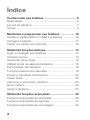 4
4
-
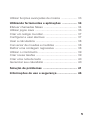 5
5
-
 6
6
-
 7
7
-
 8
8
-
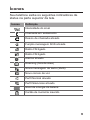 9
9
-
 10
10
-
 11
11
-
 12
12
-
 13
13
-
 14
14
-
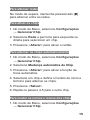 15
15
-
 16
16
-
 17
17
-
 18
18
-
 19
19
-
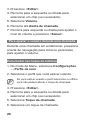 20
20
-
 21
21
-
 22
22
-
 23
23
-
 24
24
-
 25
25
-
 26
26
-
 27
27
-
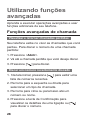 28
28
-
 29
29
-
 30
30
-
 31
31
-
 32
32
-
 33
33
-
 34
34
-
 35
35
-
 36
36
-
 37
37
-
 38
38
-
 39
39
-
 40
40
-
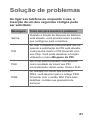 41
41
-
 42
42
-
 43
43
-
 44
44
-
 45
45
-
 46
46
-
 47
47
-
 48
48
-
 49
49
-
 50
50
-
 51
51
-
 52
52
-
 53
53
-
 54
54
-
 55
55
-
 56
56
-
 57
57
-
 58
58
-
 59
59
-
 60
60
-
 61
61
-
 62
62
-
 63
63
-
 64
64
-
 65
65
-
 66
66
-
 67
67
Artigos relacionados
-
Samsung GT-E1182L Manual do usuário
-
Samsung GT-E1182L Manual do usuário
-
Samsung GT-E2152L Manual do usuário
-
Samsung GT-E1260B Manual do usuário
-
Samsung GT-E1260B Manual do usuário
-
Samsung GT-E2202 Manual do usuário
-
Samsung GT-E2232 Manual do usuário
-
Samsung GT-E2262 Manual do usuário
-
Samsung GT-E1207 Manual do usuário
-
Samsung GT-E1207 Manual do usuário